Kinectプログラミングのためのプロジェクト作成
About
このコンテンツでは「VisualStudio2010Express」を利用したKinectプログラミングについて扱っています。このページではそのKinectプログラミングに共通な、VisualStudioのプロジェクト作成方法について解説します。
新規プロジェクトの作成
- 「メニューバー>ファイル(F)」などから「新しいプロジェクト」を実行する
- 「インストールされたテンプレート」から「VisualC#」を選択し、作成するプロジェクトの種類を選択する
- ここでは「Windows フォーム アプリケーション」か「Windowsゲーム」か「WPF アプリケーション」について解説する予定です
- 「名前(N):」の項目に適当なプロジェクト名を設定する
- 「OK」ボタンを押して新規プロジェクトの作成を実行する
参照の追加
プロジェクトが作成されたままの初期状態では、インストールしたKinectSDKを利用することができません。そこでプロジェクトにKinectSDKへの参照を追加して、プロジェクトからKinectSDKを利用できるようにします。ここでは「Windows ゲーム」のプロジェクトの画面を例に出していますが、どのプロジェクトであっても同様です。
- 「ソリューションエクスプローラ」から「参照設定」を右クリックする
- 表示されたポップアップメニューから「参照の追加(R)」を選択して実行する
- 表示されたウィンドウのタブ「.NET」を選択する
- 表示された「コンポーネント名」から「Microsoft.Kinect」を選択する
- 「OK」ボタンを押して参照の追加を実行する
Unsafeコードの許可
特にWindowsFormを利用した実装を行う時、ソースコードの一部に「ポインタ」を利用するため、Unsafeコードをプロジェクトで許可する必要があります。
- 「ソリューションエクスプローラ」から「プロジェクト名」を右クリックする
- 表示されたポップアップメニューから「プロパティ(R)」を選択する
- 表示された画面左のタブ「ビルド」を選択する
- 一番上の項目「全般」から「アンセーフコードの許可(F)」にチェックを入れる
- 表示された画面をタブから閉じて終了する